win7看不到光驱盘符怎么办 win7光驱盘符不显示如何修复
更新时间:2022-02-09 09:52:57作者:xinxin
现阶段,一些台式机win7安装版电脑依旧保存着光驱功能,能够让用户拥有多种方式进行存储文件,可是有些用户在打开win7系统中的设备和驱动器时却总是看不到光驱盘符的存在,那么win7看不到光驱盘符怎么办呢?下面小编就给大家带来一篇win7光驱盘符不显示修复方法。
推荐下载:WIN7旗舰版系统下载
具体方法:
1、在win7操作系统桌面上,点击左下角开始按钮选择运行选项进入。
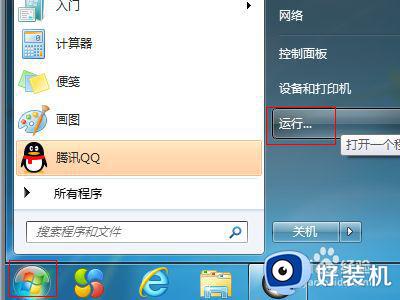
2、在弹出的运行对话框,输入regedit命令然后点击确定按钮进入。
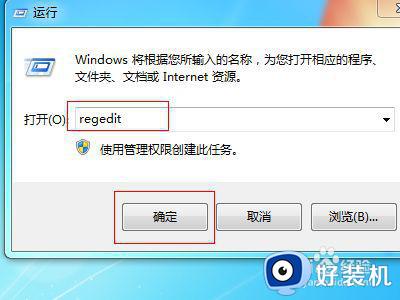
3、进入注册表编辑器界面,点击HKEY_CURRENT_USERSoftwareMicrosoftWindowsCurrentVrsionPolices展开。
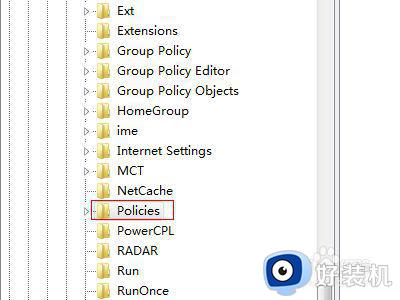
4、在Polices文件夹根目录底下,找到explorer文件夹。
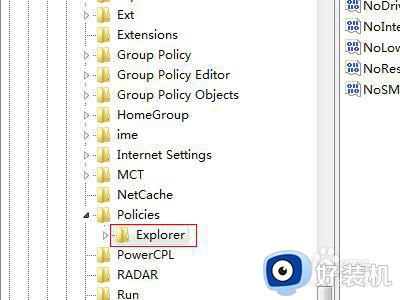
5、在右边窗口找到并双击NoDriveAutoRun进入。
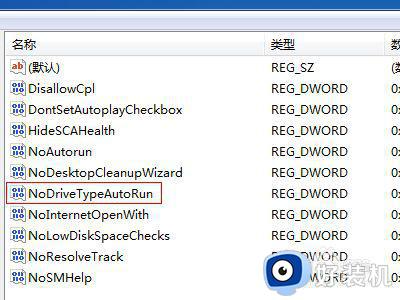
6、最后在弹出的编辑DWORD(32位)值对话框,将数值数据更改为00000000然后点击确定按钮即可。
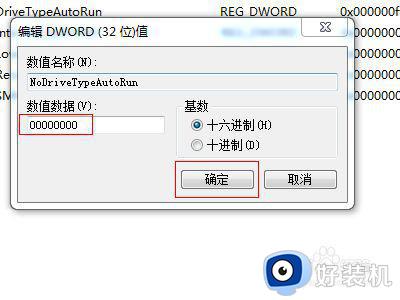
以上就是关于win7光驱盘符不显示修复方法的全部内容了,有遇到相同问题的用户可参考本文中介绍的步骤来进行修复,希望能够对大家有所帮助。
- 上一篇: win7看网速如何查看 win7如何看实时网速
- 下一篇: win7电脑显示被人调黄了怎么调回来
win7看不到光驱盘符怎么办 win7光驱盘符不显示如何修复相关教程
- win7看不到光驱图标怎么办 win7电脑光驱不显示如何处理
- win7如何设置从光盘启动系统 win7怎么设置从光盘启动系统
- win7硬盘参数错误怎么办 win7系统硬盘显示参数错误如何修复
- win7不认移动光驱的方法 win7移动光驱不识别如何解决
- win7电脑光驱找不着了怎么办 找出win7电脑光驱的方法步骤
- win7刻录功能被禁用怎么恢复 win7系统刻录功能被禁用如何开启
- 联想win7系统恢复光盘怎么用 联想操作系统win7恢复光盘的使用步骤
- win7重装系统光盘安装教程 如何重装系统win7光盘
- win7插u盘没反应怎么办 u盘在电脑上读不出来怎么修复win7
- win7修改驱动器号提示参数错误怎么回事 win7修改驱动器号提示参数错误的解决方法
- win7访问win10共享文件没有权限怎么回事 win7访问不了win10的共享文件夹无权限如何处理
- win7发现不了局域网内打印机怎么办 win7搜索不到局域网打印机如何解决
- win7访问win10打印机出现禁用当前帐号如何处理
- win7发送到桌面不见了怎么回事 win7右键没有发送到桌面快捷方式如何解决
- win7电脑怎么用安全模式恢复出厂设置 win7安全模式下恢复出厂设置的方法
- win7电脑怎么用数据线连接手机网络 win7电脑数据线连接手机上网如何操作
热门推荐
win7教程推荐
- 1 win7每次重启都自动还原怎么办 win7电脑每次开机都自动还原解决方法
- 2 win7重置网络的步骤 win7怎么重置电脑网络
- 3 win7没有1920x1080分辨率怎么添加 win7屏幕分辨率没有1920x1080处理方法
- 4 win7无法验证此设备所需的驱动程序的数字签名处理方法
- 5 win7设置自动开机脚本教程 win7电脑怎么设置每天自动开机脚本
- 6 win7系统设置存储在哪里 win7系统怎么设置存储路径
- 7 win7系统迁移到固态硬盘后无法启动怎么解决
- 8 win7电脑共享打印机后不能打印怎么回事 win7打印机已共享但无法打印如何解决
- 9 win7系统摄像头无法捕捉画面怎么办 win7摄像头停止捕捉画面解决方法
- 10 win7电脑的打印机删除了还是在怎么回事 win7系统删除打印机后刷新又出现如何解决
